Slik setter du inn et blokkertilbud i Microsoft Word
Microsoft Word Produktivitet Helt / / September 20, 2021

Sist oppdatert den

Hvis du trenger å legge til et blokkeringssitat i Word, viser vi deg hvordan du korrekt innrykker sitatet for APA- og MLA -skrivestiler.
Hvis du skriver en forskningsoppgave eller skoleoppgave der du må sette inn et sitat, hjelper Word deg med å få jobben gjort. Du har noen forskjellige måter å korrekt innrykke for tilbudet for å imøtekomme både APA- og MLA -stiler.
APA- og MLA -stiler for blokkertilbud
Selv om hver er lik størrelsen på innrykket, må du først kontrollere at sitatet du bruker oppfyller de andre kravene.
De Purdue Online Writing Lab (OWL) har nyttig informasjon for begge stilene. Vi har inkludert det grunnleggende nedenfor, men du kan også besøke nettstedet for mer informasjon.
APA lange tilbudskrav:
Legg direkte sitater som er 40 ord eller lengre i en frittstående blokk med maskinskrevne linjer og utelat anførselstegn. Start sitatet på en ny linje, innrykket 1/2 tommer fra venstre margin... Behold dobbel avstand hele veien, men ikke legg til en ekstra blank linje før eller etter den.
MLA lange tilbudskrav:
For sitater som er mer enn fire prosalader eller tre verslinjer, plasser sitater i en frittstående tekstblokk og utelat anførselstegn. Start sitatet på en ny linje, med hele sitatet innrykket 1/2 tommer fra venstre margin mens du beholder dobbel avstand.
Som du kan se, krever begge stilene at sitatet har et innrykk på 0,5 tommer fra venstre margin. Så la oss se på måtene du kan gjøre dette på.
Innrykk ved hjelp av Layout -fanen
Åpne Word -dokumentet og velg det lange sitatet du vil innrykke. Ideelt sett ville dette være en tekstblokk som begynner på sin egen linje, som et avsnitt.
Gå til Oppsett kategorien og avsnittsdelen på båndet. Under innrykk og ved siden av Venstre, skriv inn 0,5 eller bruk pilene for å øke 0 som vises til 0,5.
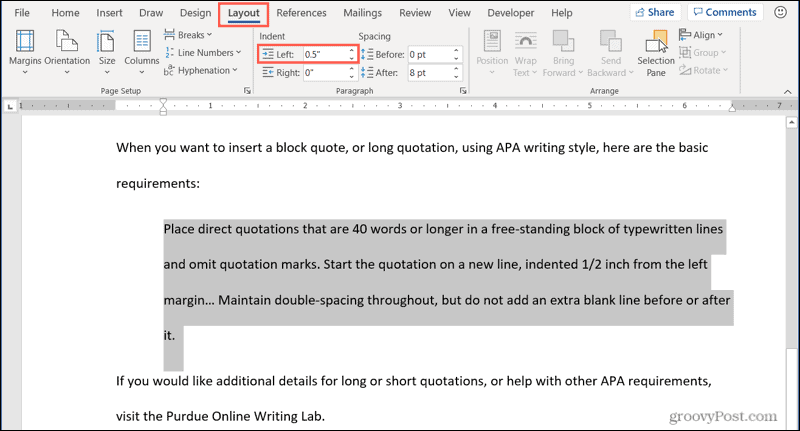
Innrykk ved bruk av avsnittsinnstillingene
Et annet alternativ for innrykk i Word er å velge og høyreklikke på tekstblokken. Velg deretter Avsnitt.
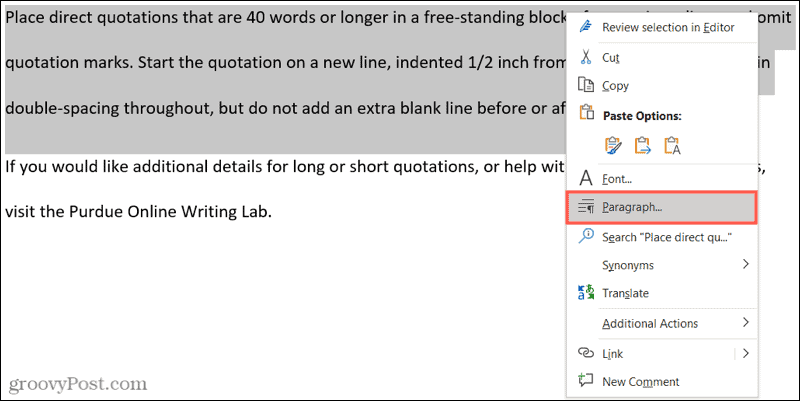
Når avsnittvinduet åpnes, må du kontrollere at du er på Innrykk og mellomrom kategorien. Gå deretter til innrykkingsdelen og skriv inn eller bruk pilene for å lage Venstre innrykk 0,5. Klikk OK å bruke endringen.
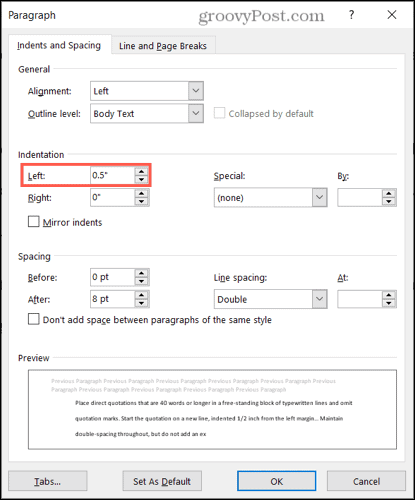
Innrykk ved hjelp av linjalen
Hvis du allerede bruk linjalen når du jobber i Word, da er du et skritt foran. Hvis ikke, gå til Utsikt kategorien og merk av for Hersker i Vis -delen av båndet.
Velg tekstblokken eller plasser markøren til venstre for det første ordet. Dra deretter det nedre rektangelet festet til trekantene på venstre side av linjalen innover til du når 0,5 -merket, og slipp deretter. Du vil se en stiplet linje og teksten beveger seg mens du gjør dette.
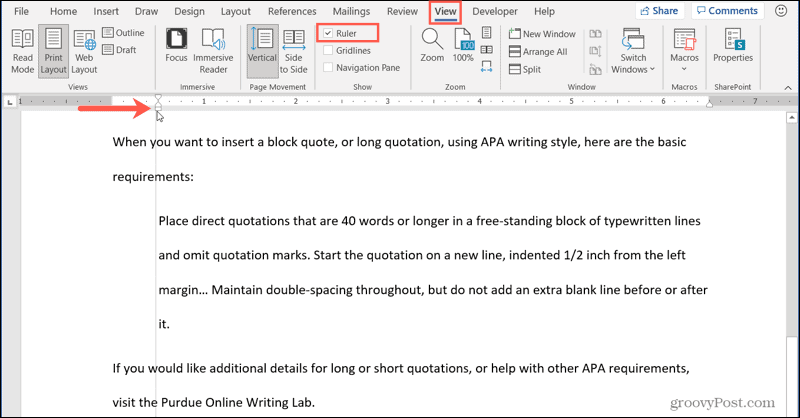
Formater blokkoppgaven din riktig i Word
Som du kan se, er det enkelt nok å formatere blokkoppgaven din riktig i Word for både APA- og MLA -stiler. Og hvis du trenger hjelp til å fordele sitatet for et annet av kravene, kan du ta en titt på hvordan vi gjør det. Denne opplæringen leder deg gjennom hvordan du dobler mellomrom i Word i desktop-, web- og mobilversjonene.
For flere instruksjoner som dette, følg oss på Twitter eller som oss på Facebook å holde seg oppdatert!
Slik tømmer du Google Chrome -hurtigbuffer, informasjonskapsler og nettleserlogg
Chrome gjør en utmerket jobb med å lagre nettleserloggen, hurtigbufferen og informasjonskapslene for å optimalisere nettleserytelsen din på nettet. Hennes måte å ...
Prismatching i butikk: Slik får du priser på nettet mens du handler i butikken
Å kjøpe i butikk betyr ikke at du må betale høyere priser. Takket være prisgarantier kan du få rabatter på nettet mens du handler i ...
Hvordan gi et Disney Plus -abonnement med et digitalt gavekort
Hvis du liker Disney Plus og vil dele det med andre, kan du kjøpe et Disney+ Gift -abonnement for ...
Din guide til deling av dokumenter i Google Dokumenter, Regneark og Lysbilder
Du kan enkelt samarbeide med Googles nettbaserte apper. Her er guiden din for deling i Google Dokumenter, Regneark og Lysbilder med tillatelsene ...
